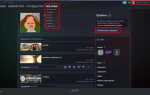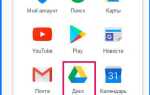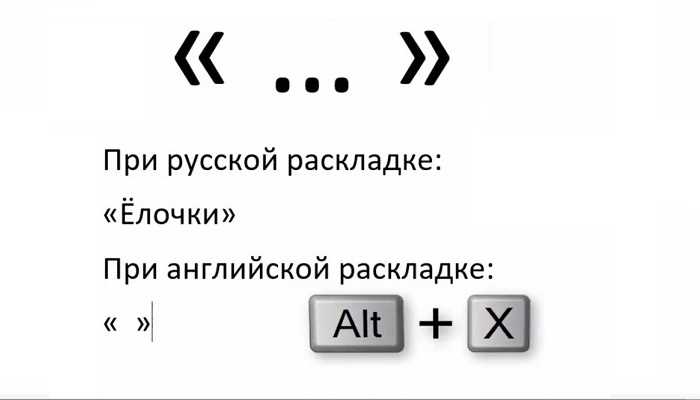
Кавычки-елочки (или «ёлочки»), представляющие собой символы « и », часто используются в типографике и при оформлении текста в различных документах. Однако в Excel стандартные кавычки могут выглядеть не так, как ожидается. В этой статье рассмотрим, как заменить обычные прямые кавычки на кавычки-елочки в программе Excel, и какие существуют методы для их автоматического и ручного ввода.
1. Использование автозамены в Excel
Excel предоставляет функцию автозамены, которая позволяет автоматически заменять стандартные кавычки на ёлочки. Для этого нужно перейти в настройки программы. Откройте вкладку Файл → Параметры → Правописание, а затем нажмите кнопку Автозамена…. В появившемся окне добавьте пару замен: в поле «Заменить» введите обычные кавычки, а в поле «На» – символы ёлочек. Это позволит Excel автоматически преобразовывать кавычки в момент их ввода.
2. Вставка через код Unicode
Если вам нужно вставить кавычки-елочки в конкретные ячейки, можно воспользоваться их кодами Unicode. Для открытия диалогового окна для ввода символа нажмите Alt + +, затем введите код символа. Для левой кавычки («) это код 171, а для правой (») – 187. После этого символы будут вставлены в ячейку.
3. Использование формул для замены
Если необходимо заменить кавычки на ёлочки в большом объеме данных, можно воспользоваться формулами. Например, используя функцию SUBSTITUTE, можно заменить обычные кавычки на ёлочки в строках текста. Пример формулы: SUBSTITUTE(A1, «\»», ««») заменит все прямые кавычки на символы « в ячейке A1. Для правой кавычки можно использовать аналогичный подход.
Как вставить кавычки елочки с помощью клавиатуры
Для вставки кавычек елочек (« ») с помощью клавиатуры в Excel существует несколько методов, в зависимости от операционной системы и настроек клавиатуры.
На Windows можно использовать сочетания клавиш, если ваша раскладка поддерживает такие символы. Для этого удерживайте клавишу Alt и вводите нужный код с цифровой клавиатуры:
- « (левая кавычка елочка): нажмите Alt + 0171.
- » (правая кавычка елочка): нажмите Alt + 0187.
Если ваш компьютер не поддерживает ввод через Alt, можно воспользоваться программой для редактирования текста, которая позволяет вставлять символы с помощью их кодов, например, Character Map.
На MacOS вставка кавычек елочек происходит через комбинацию клавиш:
- « (левая кавычка): нажмите Option + [\.
- » (правая кавычка): нажмите Option + ].
На других устройствах, например, на мобильных телефонах, можно использовать специальные клавиатуры, поддерживающие вставку символов через меню специальных символов или функцию автозамены.
Еще один способ – это копировать кавычки из внешнего источника и вставить их в ячейку Excel с помощью сочетания клавиш Ctrl + V.
Использование автозамены для кавычек елочки
В Excel можно настроить автозамену для автоматической вставки кавычек-елочек, что существенно ускоряет работу с текстовыми данными. Это особенно полезно при наборе текста в ячейках, где требуется использование нестандартных символов.
Для настройки автозамены следуйте этим шагам:
1. Перейдите в раздел «Файл» и выберите «Параметры».
2. В открывшемся окне выберите вкладку «Правописание», затем нажмите на кнопку «Автозамена».
3. В поле «Заменить» введите текст, который будет автоматически заменяться на кавычки-елочки. Например, можно использовать комбинацию символов «<>» или другой набор, который вы часто применяете.
4. В поле «На» введите саму пару кавычек-елочек: « и ». Это и будет замена, которую Excel будет производить каждый раз при вводе заданной комбинации.
5. Нажмите «Добавить», затем «ОК», чтобы сохранить настройки.
Теперь, при вводе символов, которые вы указали в разделе «Заменить», Excel будет автоматически подставлять кавычки-елочки. Этот метод позволяет легко и быстро вставлять нужные символы, экономя время на форматировании.
Как изменить настройки Excel для ввода кавычек елочки

Для того чтобы вводить кавычки елочки (« ») в Excel, необходимо изменить настройки автозамены в программе. По умолчанию Excel использует прямые кавычки (» «), но можно настроить программу на использование типографических кавычек. Это делается через меню параметров.
Шаг 1: Откройте настройки Excel. Перейдите в меню «Файл» и выберите «Параметры». В открывшемся окне выберите раздел «Правописание».
Шаг 2: Перейдите в настройки автозамены. В разделе «Правописание» нажмите кнопку «Автозамена…». Это откроет окно, где можно настроить автоматическое исправление символов.
Шаг 3: Включите типографские кавычки. В списке опций найдите пункт «Использовать типографские кавычки» (или аналогичный, в зависимости от версии Excel). Убедитесь, что эта опция активирована.
Шаг 4: Ручная настройка для кавычек елочки. Если автоматическое исправление не приводит к нужному результату, можно вручную заменить обычные кавычки на кавычки елочки. Для этого в поле автозамены введите нужные символы: « для левой и » для правой кавычки. Таким образом, при вводе кавычек, Excel будет автоматически заменять их на правильные типографские символы.
Шаг 5: Сохранение настроек. После внесения изменений, нажмите «ОК», чтобы сохранить настройки. Теперь при вводе текста в Excel кавычки автоматически будут заменяться на нужные символы, включая елочки.
Вставка кавычек елочки через специальные символы Excel
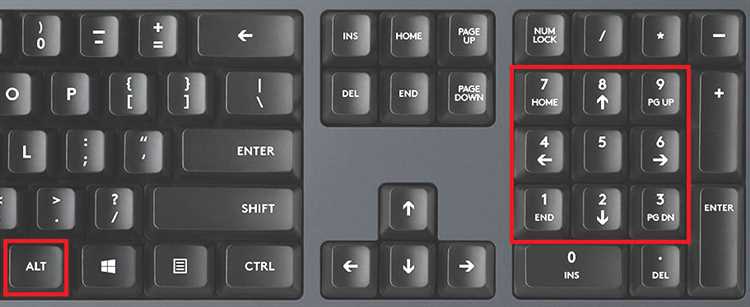
В Excel для вставки кавычек елочек (« ») можно использовать специальные символы, что удобно, если они не представлены на клавиатуре. Рассмотрим несколько способов их добавления:
- Использование окна «Вставка символа»:
- Перейдите на вкладку «Вставка».
- Нажмите на кнопку «Символ» в правом верхнем углу.
- В открывшемся окне выберите шрифт, например, «Arial» или «Times New Roman».
- В поле «Подкатегория» выберите «Дополнительные символы».
- Найдите символы « и » в списке и вставьте их в нужную ячейку.
- Использование кода символов:
- Для символа « введите
Alt + 0171. - Для символа » используйте
Alt + 0187.
- Для символа « введите
- Вставка через функцию UNICODE:
- Введите в ячейку формулу =UNICODE(««»).
- Для правой кавычки используйте =UNICODE(«»»).
Каждый из этих методов позволяет быстро вставлять кавычки елочки, не используя дополнительные приложения или макросы. Выбор метода зависит от предпочтений пользователя и конкретной ситуации в работе с Excel.
Группировка и настройка функций для автоматической замены кавычек
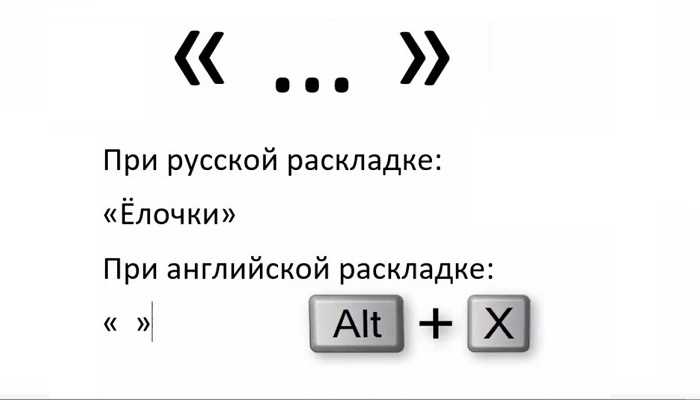
Для автоматической замены стандартных кавычек на кавычки типа «елочки» в Excel можно использовать группировку функций и макросов. В первую очередь следует настроить использование функции поиска и замены для поиска символов » и » и замены их на нужные символы « и ». Однако, чтобы процесс был полностью автоматизирован, необходимо использовать VBA-код.
В редакторе VBA (открывается через комбинацию Alt + F11) можно написать простой макрос, который будет выполнять замену кавычек в выбранном диапазоне ячеек. Пример макроса:
Sub ReplaceQuotes() Dim cell As Range For Each cell In Selection If Not cell.HasFormula Then cell.Value = Replace(cell.Value, """", "«") cell.Value = Replace(cell.Value, """", "»") End If Next cell End Sub
Этот макрос заменяет все стандартные кавычки на «елочки» в выбранных ячейках. Он не будет работать с ячейками, содержащими формулы, что важно учитывать при настройке.
Чтобы настроить замену кавычек автоматически, можно связать макрос с определенными событиями в Excel. Например, событие Worksheet_Change будет запускать макрос каждый раз при изменении данных в ячейке:
Private Sub Worksheet_Change(ByVal Target As Range) Call ReplaceQuotes End Sub
Этот код будет вызывать макрос замены кавычек всякий раз, когда пользователь изменяет данные в любой ячейке листа. Это гарантирует, что кавычки автоматически преобразуются в «елочки» без необходимости вручную запускать макрос.
Также можно использовать условные операторы в VBA для того, чтобы обрабатывать текст в ячейках определенным образом. Например, можно настроить макрос так, чтобы он заменял кавычки только в определенных ячейках или столбцах, или же только в строках, содержащих определенные ключевые слова.
В комбинации с регулярными выражениями можно создать более сложные алгоритмы для замены не только кавычек, но и других символов, требующих особого формата. Важно помнить, что такие изменения не всегда обратимы, и стоит тщательно проверять перед массовым применением на большом количестве данных.
Проблемы с отображением кавычек елочки в Excel и их решение
Первая причина таких проблем – использование неправильных кодировок. В Excel может быть настроена не та кодировка, которая необходима для корректного отображения символов Unicode. В этом случае стоит проверить, что документ открыт с кодировкой UTF-8, которая поддерживает все специальные символы, включая кавычки елочки.
Для решения проблемы с кодировкой необходимо выполнить следующие шаги:
- Перейдите в меню «Файл» и выберите «Параметры».
- В разделе «Дополнительно» убедитесь, что настройка «Использовать кодировку для работы с текстом» установлена на UTF-8.
Другая распространённая проблема – это использование клавиш для ввода. На стандартной клавиатуре не предусмотрены отдельные клавиши для ввода кавычек елочек, что приводит к необходимости их вставки через специальные комбинации клавиш или кодировку. Это может быть неудобно, особенно если требуется часто использовать этот символ.
Для более удобного ввода кавычек елочек можно использовать следующие методы:
- Вставка через ASCII-коды: для этого необходимо удерживать клавишу «Alt» и вводить код для левой кавычки (0171) или правой кавычки (0187) на цифровой клавиатуре.
- Настройка автозамены в Excel: в меню «Файл» -> «Параметры» -> «Правописание» можно добавить правило автозамены, чтобы кавычки елочки автоматически заменялись на нужные при вводе.
Также следует учитывать, что при экспорте или импорте данных из других программ (например, из Word или HTML) форматирование кавычек может быть нарушено. Это может привести к изменению их внешнего вида или замене на другие символы, такие как прямые кавычки (» «). В таких случаях стоит использовать функцию «Найти и заменить», чтобы быстро заменить неправильные символы на нужные.
Решение проблемы с неправильным отображением кавычек елочек в Excel зависит от правильной настройки кодировки, использования удобных методов ввода и регулярной проверки данных после импорта. Следуя этим рекомендациям, можно минимизировать риск появления ошибок и обеспечить корректное отображение символов.
Как настроить стиль для кавычек елочек в разных версиях Excel
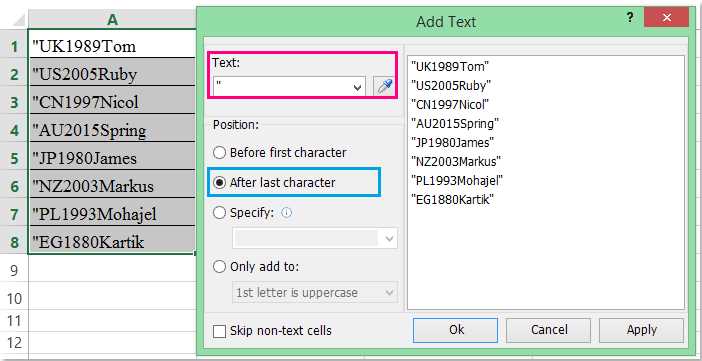
В Microsoft Excel кавычки типа «ёлочки» используются в основном в языковых настройках и при работе с текстовыми строками. В зависимости от версии Excel процесс их настройки может немного отличаться. Рассмотрим несколько вариантов настройки кавычек в разных версиях.
Excel 2010 и более ранние версии
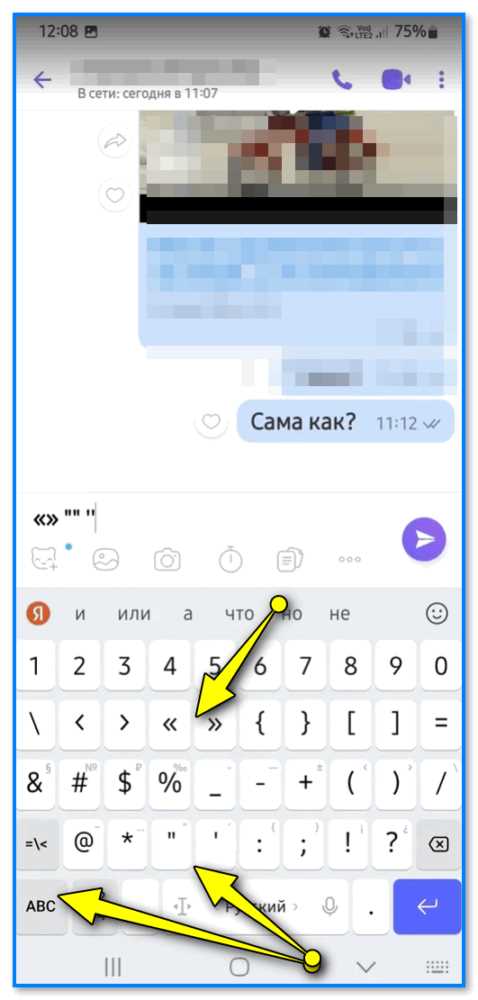
В Excel 2010 и предыдущих версиях стиль для кавычек ёлочек зависит от языковых параметров системы и самого Excel. Стандартные кавычки можно заменить на ёлочки, изменив параметры автозамены.
- Перейдите в раздел «Файл» -> «Параметры».
- Откройте вкладку «Правописание».
- Нажмите на «Автозамена».
- В окне автозамены добавьте правило для замены прямых кавычек на кавычки ёлочки (например, заменяйте » на « и » на »).
Однако, в этих версиях Excel, особая настройка для кавычек ёлочек отсутствует. Множество пользователей обходят это с помощью ручного ввода или VBA-скриптов.
Excel 2013 и 2016
В более новых версиях Excel, начиная с 2013 года, появилась возможность использовать более гибкие настройки для замены символов, включая кавычки ёлочки. Чтобы активировать такую функцию:
- Перейдите в «Файл» -> «Параметры» -> «Правописание».
- Выберите «Автозамена» и внесите изменения в параметры для замены стандартных кавычек на ёлочки.
- Если функция не активируется, можно использовать дополнительные макросы или вручную вставлять символы с помощью панели «Вставка» -> «Символ».
В Excel 2016 также появилась возможность настройки автозамены для специфичных символов через функции текстовых формул.
Excel 2019 и Microsoft 365
В Excel 2019 и более поздних версиях, включая Microsoft 365, настройки для работы с кавычками ёлочками стали более продвинутыми. Для их автоматической замены и настройки можно использовать новые функции:
- Откройте «Файл» -> «Параметры» -> «Правописание».
- В разделе «Автозамена» добавьте правило для преобразования кавычек в формат «ёлочек». Также можно включить параметры «Замена символов» для более точной настройки.
- Встроенные функции автозамены автоматически заменяют все прямые кавычки на ёлочки в тексте.
- Кроме того, в этих версиях Excel можно использовать формулы для преобразования текста и автоматической подстановки нужных символов, например, через функции «TEXT» или «SUBSTITUTE».
Дополнительные советы

- Для работы с большим объемом данных можно создать макросы на VBA для автоматической подстановки кавычек ёлочек в ячейки с текстом.
- Не забывайте проверять региональные настройки в операционной системе, так как они также могут влиять на отображение кавычек в Excel.
- Для замены только первых или последних кавычек в строке используйте функции Excel для поиска и замены, такие как «SUBSTITUTE» или «REPLACE».
Вопрос-ответ:
Как вставить кавычки елочки в Excel?
Для того чтобы вставить кавычки елочки (« ») в Excel, можно использовать несколько вариантов. Один из самых простых способов — это вставка с помощью комбинации клавиш на компьютере. В Windows это можно сделать через Alt-коды: удерживая клавишу Alt, на цифровой клавиатуре введите 0171 для левой кавычки и 0187 для правой. Также можно скопировать их из другого источника или использовать функцию автозамены, настроив Excel на замену определённых символов на кавычки елочки.
Можно ли вставить кавычки елочки с помощью автозамены в Excel?
Да, в Excel можно настроить автозамену для кавычек елочек. Для этого нужно перейти в меню «Файл» → «Параметры» → «Правописание» → «Автозамена». В поле «Заменить» можно ввести обычные кавычки, а в поле «На» — вставить кавычки елочки, скопировав их заранее. После этого Excel автоматически заменит обычные кавычки на кавычки елочки, когда вы их введете.
Какие способы вставки кавычек елочек существуют в Excel?
В Excel существует несколько способов вставки кавычек елочек. Один из них — это использование кодов символов с помощью клавиши Alt на цифровой клавиатуре: для левой кавычки — Alt+0171, для правой — Alt+0187. Также можно вставить эти символы вручную через диалоговое окно «Вставить символ» (меню «Вставка» → «Символ»). Еще один вариант — это использование автозамены, настроив Excel на автоматическое преобразование обычных кавычек в кавычки елочки.
Как настроить автозамену для кавычек елочек в Excel?
Для настройки автозамены в Excel для кавычек елочек нужно зайти в меню «Файл», затем выбрать «Параметры» и перейти в раздел «Правописание». После этого нужно кликнуть на кнопку «Автозамена». В открывшемся окне в строке «Заменить» введите обычные кавычки, а в строке «На» вставьте кавычки елочки. Теперь, при вводе обычных кавычек, Excel автоматически заменит их на кавычки елочки.
Есть ли способ вставить кавычки елочки в Excel без использования клавиатуры?
Да, можно вставить кавычки елочки в Excel, не используя клавиатуру, через меню «Вставка» → «Символ». В открывшемся окне выбираем шрифт, в котором есть кавычки елочки (например, в шрифтах Unicode), затем находим и вставляем нужные символы. Этот способ подходит, если вы хотите вставить кавычки в определенное место документа, не используя клавиши или автозамену.